iOS aygıtları, aygıt ile bilgisayar ve iTunes ile aygıtlar arasındaki tüm verileri aktarın ve yönetin.
Kişileri Eski iPhone'unuzdan Mac'e Nasıl Eşitlersiniz [Kolay ve Hızlı]
"Kişileri iPhone'dan Mac'e nasıl senkronize edebilirim?" - Kişileri senkronize etmek, onları farklı iOS aygıtlarında kullanılabilir hale getirmenin mükemmel bir yoludur. iPhone'unuz bozulduğunda/kapatıldığında veya eski iPhone'unuzu satmak istediğinizde, kişilerinizi bu şekilde saklayabilirsiniz. Bu gönderi size her şeyi anlatacak! Burada sunulan dört basit yöntemi keşfedin ve iPhone'unuzda depolanan kişilerinizi Mac'inizle hızlı ve kolay bir şekilde nasıl senkronize edeceğinizi öğrenin!
Rehber Listesi
Bölüm 1. Kişileri iPhone'dan Mac'e Senkronize Etmenin En İyi Yolu [Hızlı ve Güvenli] Bölüm 2: Kişileri iPhone'dan Mac'e iCloud aracılığıyla Eşitleme Bölüm 3. Kişileri iPhone'dan Mac'e Eşitlemek için AirDrop Nasıl Kullanılır Bölüm 4. Kişileri USB aracılığıyla iPhone'dan Mac'e Senkronize Etmenin Kolay Yolu Bölüm 5. Kişileri iPhone'dan Mac'e Eşitleme Hakkında SSSBölüm 1. Kişileri iPhone'dan Mac'e Senkronize Etmenin En İyi Yolu [Hızlı ve Güvenli]
Kişilerinizi iPhone'unuzdan Mac'inize aktarmanın birçok yolu vardır. Ancak en kolay yol kullanmaktır 4Easysoft iPhone Aktarımı iPhone kişilerinizi Mac'inizle hızlı, en etkili ve güvenli bir şekilde paylaşacak veya senkronize edecek bir araç. Bu araç, başka bir iletişim kaynağına sahip olmanın yanı sıra iPhone'unuzda yer açmanıza da yardımcı olur. Buna paralel olarak bu araç, kişilerin yanı sıra diğer önemli dosyaları, medya dosyalarını, sosyal verileri ve çok daha fazlasını aktarmanıza olanak tanır. Bu araç, kişilerinizi diğer iOS aygıtlarınızda, özellikle de Mac'inizde etkili bir şekilde kullanılabilir durumda tutar. Bu nedenle, daha fazla gecikmeden, bu araç aracılığıyla kişileri iPhone'dan Mac'e nasıl senkronize edeceğiniz hakkında daha fazla bilgi edinin.

Müzik, video, mesaj ve kişilerin iPhone veya iPad'den Mac veya Windows bilgisayara aktarılmasını destekleyin.
Kişileri geri yükleme ve yedekleme, HEIC Dönüştürücü gibi ücretsiz olarak kullanabileceğiniz diğer güçlü özelliklerden oluşur. Zil Sesi Oluşturucu, vesaire.
Düzenleyebileceğiniz, silebileceğiniz, oluşturabileceğiniz ve dönüştürebileceğiniz iOS veri yönetimini sunun.
İOS sürümleri ve modelleri (iPhone, iPad veya iPod) arasında dosya aktarma özelliğine sahiptir.
100% Güvenli
100% Güvenli
Bu 4Easysoft iPhone Aktarım Aracını kullanarak kişileri iPhone'dan Mac'e nasıl senkronize edebilirim? Şu basit adımları izleyin:
Aşama 1Ziyaret edin 4Easysoft iPhone Aktarımı Mac'inize indirip yüklemek için. Aracı indirdikten sonra başlatın ve Kişiler seçenek. Ardından iPhone'unuzu bir USB kablosu kullanarak bilgisayarınıza bağlayın.
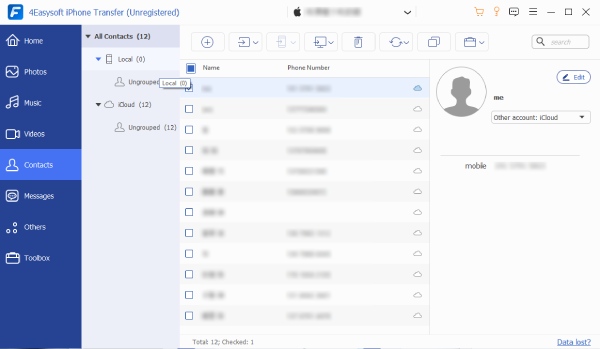
Adım 2Daha sonra Mac bilgisayarınızda aktarmak istediğiniz kişi adlarının önündeki onay kutularını tıklayın. Bu araç, bilgileri yalnızca isterseniz düzenlemenize olanak tanır. Taşımak istediğiniz kişileri seçtikten sonra, PC'ye aktar Aletin üst kısmındaki düğme.
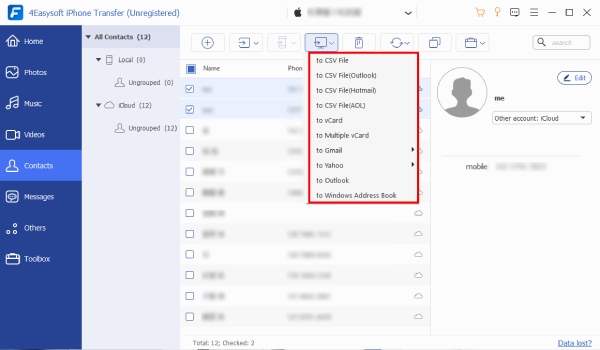
Aşama 3Tekrarlanan temas durumları varsa, bunları bu aracı kullanarak kaldırabilirsiniz. Başka bir şey de, diğer iOS cihazlarınızda yeni kişiler ekleyebilir veya kişileri dışa aktarabilirsiniz. Sadece işaretleyin Yeni kişi yarat Ve Cihaza Aktar düğmeler.
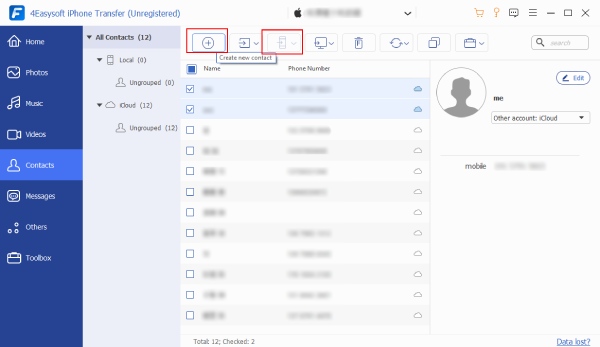
4. AdımSon olarak, yukarıdaki ayarları yaptıktan sonra aracın kişileri iPhone'dan Mac'e senkronize etmeye başlamasını beklemeniz gerekecektir.
Bölüm 2: Kişileri iPhone'dan Mac'e iCloud aracılığıyla Eşitleme
Kişileri iPhone'dan Mac'e nasıl senkronize edeceğiniz konusunda internete danışırken şüphesiz birçok kez iCloud'la karşılaşırsınız. Bunun nedeni, iCloud'un aynı zamanda iPhone'unuzda kayıtlı kişilerinizi Mac bilgisayarınızla senkronize etmenin en kolay çözümlerinden biri olmasıdır. Ayrıca bu iki cihaz arasındaki kişilerinizi senkronize etmenin mükemmel bir yoludur. Örneğin, iPhone'unuzda kayıtlı belirli bir kişide değişiklik veya silme işlemi gerçekleştirirseniz, bu durum Mac bilgisayarınızda da geçerli olacaktır. Bu, iPhone'unuzda kayıtlı kişilerinizde veya adres defterinizde yapacağınız her güncellemenin Mac'inize de yansıyacağı anlamına gelir. Aşağıda, takip edebileceğiniz ve kişileri iPhone'dan Mac'e nasıl senkronize edeceğinizi öğrenebileceğiniz uygulanabilir adımlar bulunmaktadır.
Aşama 1iPhone cihazınızda, cihazınızı başlatın Ayarlar uygulamanıza dokunun ve İsim üstünde.
Adım 2olup olmadığını kontrol edin Kişiler şu anda Açık durum; aksi takdirde, Anahtar açmak için düğmesine basın. Cihazınız sizden şunlar arasında seçim yapmanızı isterse: Birleştirmek veya İptal etmek, musluk Birleştirmek.
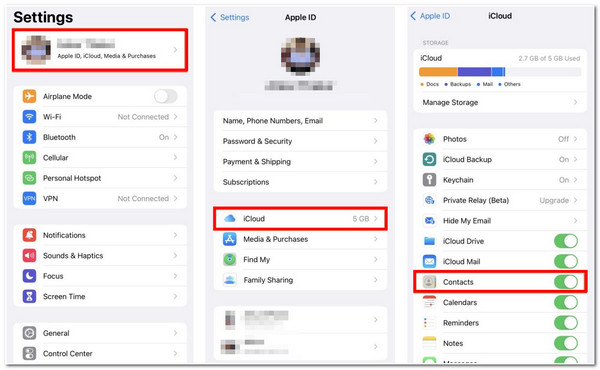
Aşama 3Mac bilgisayarınızda Elma sol üst köşedeki simge. Ardından, Sistem Tercihleri.
4. AdımArdından, Apple kimliginiz ve ardından şunu işaretleyin Kişiler onay kutusu. iPhone'unuzda depolanan tüm kişileriniz Mac'inizde senkronize edilir.
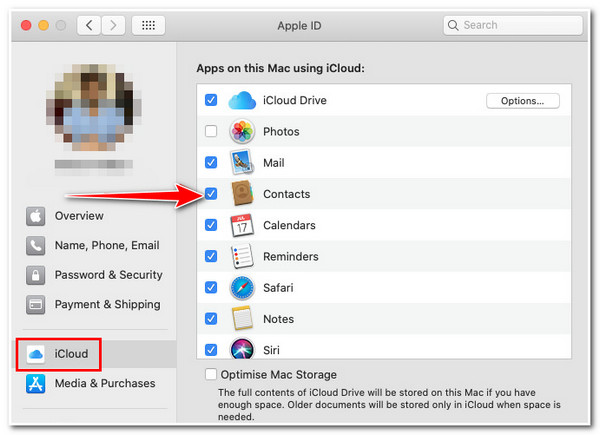
Bu yöntemi kullanarak iPhone ve Mac'inizin aynı Apple kimliğini paylaştığından emin olmanız gerektiğini unutmayın; eğer değilse, muhtemelen bu yöntemi yapamazsınız. Ayrıca, tüm medya dosyalarınızı daha önce iCloud'unuza aktarırsanız, iCloud depolama alanı tükenme sorunlarıyla karşılaşma olasılığınız vardır.
Bölüm 3. Kişileri iPhone'dan Mac'e Eşitlemek için AirDrop Nasıl Kullanılır
Alternatif olarak, AirDrop, iPhone'unuzdaki kişileri Mac'inizle kablosuz olarak paylaşmanıza olanak tanıyan bir Apple özelliğidir. Ayrıca, AirDrop'u kullanarak, Mac'inizdeki tüm kişileri değil, yalnızca aktarmak istediğiniz kişileri seçebilirsiniz. "AirDrop kullanarak kişileri iPhone'dan Mac'e nasıl senkronize edebilirim?" sorusunun cevabı şu şekildedir:
Aşama 1iPhone ve Mac'inizin Bluetooth ve Wi-Fi özelliklerinin etkin olup olmadığını kontrol edin. Değilse, bunları açın. Ve birbirlerine yakın olduklarından emin olun. Bundan sonra, başlatın Kişiler.
Adım 2Mac'inizde aktarmak istediğiniz kişiyi bulun ve ona dokunun. Ardından, Bağlantı Paylaş seçeneğini seçin ve dokunun Havadan Drop.
Aşama 3Son olarak, Mac Kişinizi nereye aktarmak istediğinizi seçin. Paylaşılan kişinin Mac'inizin İndirme klasöründe şu şekilde görüneceğini unutmayın: "kişi anime.vcf" (Sanal İletişim Dosyası).
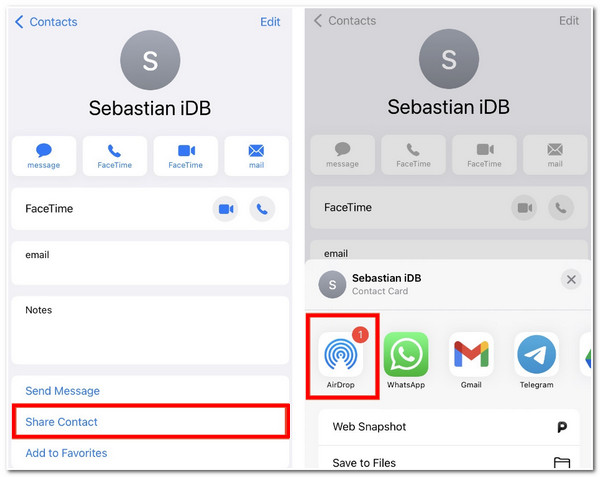
Yine, bu yöntem yalnızca birkaç kişiyi iPhone'dan Mac'inize paylaşmak istiyorsanız işinize yarar. Dolayısıyla bu, belirli kişileri veya medya dosyalarını aktarmanın en iyi yöntemidir.
Bölüm 4. Kişileri USB aracılığıyla iPhone'dan Mac'e Senkronize Etmenin Kolay Yolu
Kişileri iPhone'dan Mac'e senkronize etmenin başka bir yolu da USB kablosu kullanmaktır. Bu basit yöntem, Mac'inizdeki kişileri senkronize etmek ve güncellemek için iPhone'unuzu bilgisayarınıza takmanızı gerektirir. iPhone'unuzun kişi listesine değişiklik veya güncelleme uyguladıktan sonra, iPhone'unuzda yaptığınız güncellemelerin Mac'inizi de etkilemesi için iPhone'unuzu Mac'inize bağlamanız gerekir. Bu yöntem oldukça zahmetli olsa da yine de her iki cihazdaki kişilerinizi senkronize etmenin etkili bir yoludur. Bu yöntemi uygulamak için şu şekilde yaparsınız:
Aşama 1iPhone'unuzu bir USB kablosuyla Mac'inize bağlayın; bu size "Bu bilgisayara güven", Güven butonuna dokunun.
Adım 2Mac bilgisayarınızda Bilgi seçenek
Aşama 3Ardından tıklayın Kişileri Değiştirve ardından işaretleyin Uygula. iPhone'unuzu Mac'inize bağladığınızda tüm kişiler otomatik olarak güncellenecektir; bu yalnızca değişiklikleri iPhone kişi listenizde uyguladığınızda gerçekleşir.
Kolay bir yöntem olmasına rağmen, bunu yalnızca iCloud hayranı değilseniz ve kişilerinizi iPhone'dan Mac'e senkronize etmek için kullanmadıysanız kullanabilirsiniz.
-
1. iCloud'un dosyaları senkronize etmek için sunduğu maksimum depolama kapasiteleri nelerdir?
iCloud'u kullandığınızda 5 GB ücretsiz kullanılabilir depolama alanına sahip olursunuz. Ayrıca Apple size çeşitli depolama planları da sunuyor; 5GB depolama alanınızı 50GB’a yükseltmek istiyorsanız ayda 99 cent ödemeniz gerekiyor. Öte yandan 200 GB seçerseniz ayda en az 2,99 dolar ödemeniz gerekiyor. Son olarak, 2TB depolamanın size aylık maliyeti 9,99 dolar.
-
2. Çevrimdışıyken iPhone'umdaki bir kişiyi silersem bu Mac'imi etkiler mi?
Hayır, Mac'inizde senkronize edilen kişileri silmez. Silme işlemi, iPhone'unuzu bir hücresel veya Wi-Fi ağı üzerinden internete bir sonraki bağlayışınızda etkili olacaktır.
-
3. iCloud, kişileri iPhone'dan Mac'e senkronize etmezse ne yapacağım?
Böyle bir hatayla karşılaşırsanız iCloud'u senkronizasyona zorlayabilirsiniz. iPhone'unuzda şunu başlatın: Kişiler uygulama. Ardından dişliyi görene kadar aşağı çekin; bu yenilenmeye başlayacak. Bu tür bir sorunu önlemek için şunları kullanabilirsiniz: 4Easysoft iPhone Aktarımı Kişilerinizi Mac'inize çok daha hızlı ve daha kolay aktarmak için.


